Ski-Kartenansicht
Übersicht
Das Plugin Ski-Kartenansicht von OsmAnd zeigt berühmte und beliebte Pisten, offiziell anerkannte Skigebiete und Loipenkarten der meisten Skigebiete. OpenStreetMap Pistenkarten sind die Datenquelle für die OsmAnd-Skikarten. Durch die Kombination von Vektorkarten mit Rasterkarten ist die OsmAnd-Skikarte sehr genau und nützlich für Skilehrer, Bergsteiger und Wintersportler.
Die OsmAnd-Skikarte ist Teil der Vektorkarten und erfordert keine zusätzlichen Downloads. Sie ist standardmäßig deaktiviert. Die OsmAnd Ski-Karte ist einer der Kartenstile, der zusätzliche Funktionen bietet, indem er einige Objekte hervorhebt und andere weniger sichtbar macht.
Unten sind zwei Profile abgebildet: das linke ist für das Skifahren und das rechte für das Autofahren. Das Ski-Profil hebt Loipen, Seilbahnen, Winterfarben und alle Kartenobjekte hervor, die für die Navigation im Skigebiet nützlich sind.
- Android
- iOS
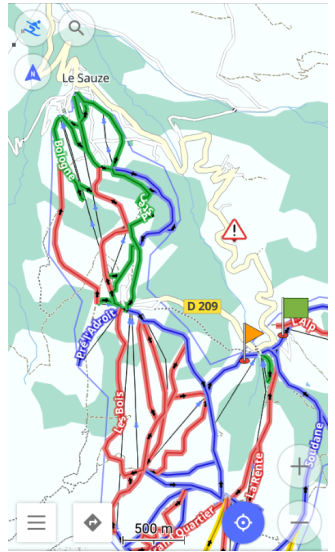

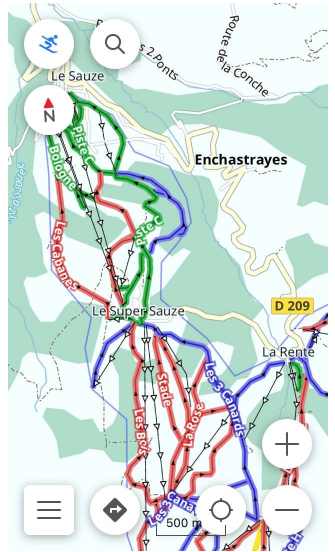
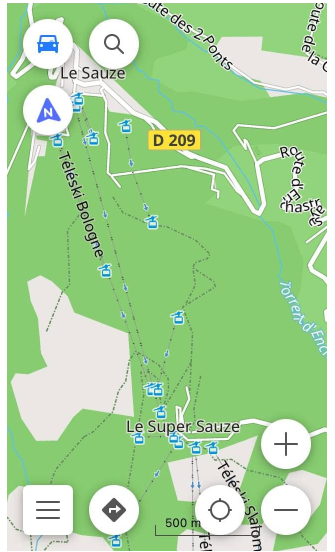
Erforderliche Einrichtungsparameter
Die folgende Einstellung sorgt dafür, dass die OsmAnd Ski-Karte auf dem Bildschirm erscheint:
- Aktivieren Sie das Plugin Ski-Kartenansicht.
- Stellen Sie den Kartenstil Winter und Ski für das gewünschte Profil ein.
- Falls erforderlich, kombinieren Sie Karten.
Winter- und Ski-Kartenstil festlegen
- Android
- iOS
Gehen Sie zu: Menü → Karte konfigurieren → Kartendarstellung → Kartendarstellung → Winter und Ski
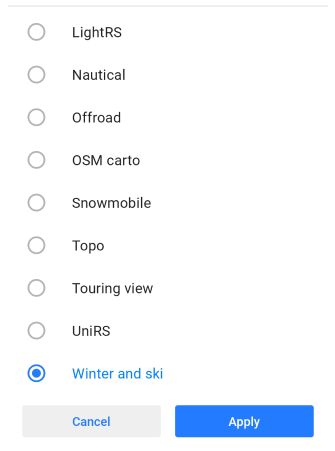
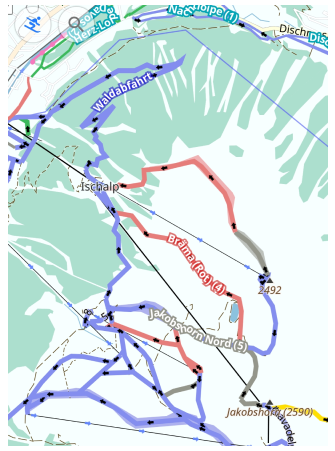
Gehen Sie zu: Menü → Karte konfigurieren → Kartentyp → Stile für Offline Karten → Skikartenstil einschalten
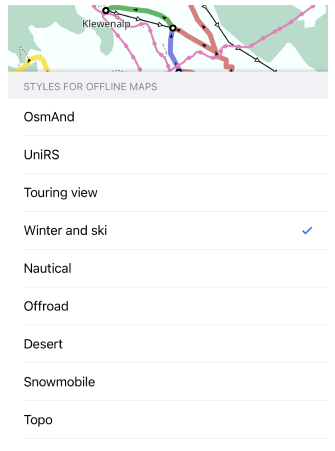
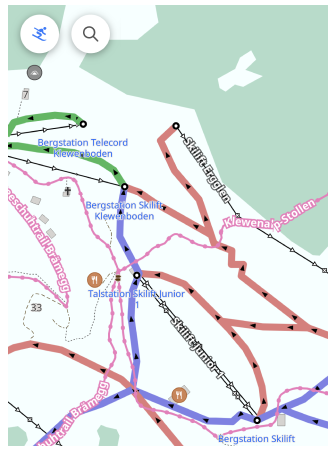
Der Kartenstil Winter und Ski hebt Loipen, Skitourenrouten, Rodelbahnen und Informationen rund um Winter und Skifahren hervor. Um den Stil auf der Karte anzuzeigen, müssen Sie die folgenden Einstellungen vornehmen:
- Wählen Sie das gewünschte Profil.
- Öffnen Sie Karte konfigurieren.
- Scrollen Sie nach unten zu Kartenstil/Kartentyp, öffnen Sie es und aktivieren Sie Winter und Ski.
Das Ski-Profil ist für die Verwendung in Kombination mit den Stilen Winter und Ski konzipiert. Der Navigationstyp für jedes spezifische Profil kann jedoch geändert und individuell eingestellt werden, sodass die endgültige Konfiguration von Profil, Kartenstil und Navigation vollständig von Ihren Einstellungen abhängt.
Karten kombinieren
- Android
- iOS
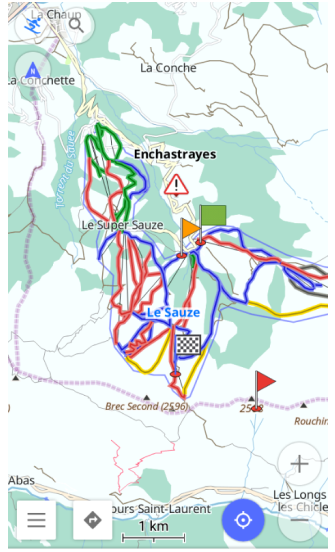
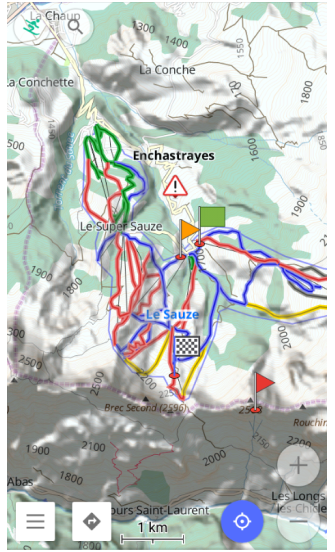
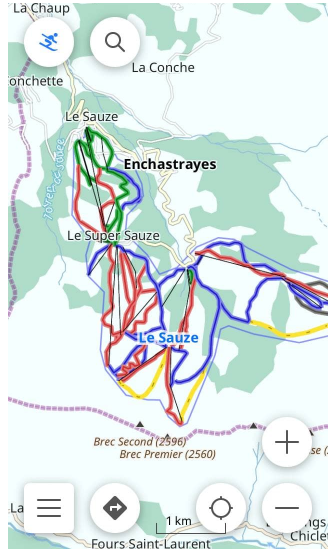
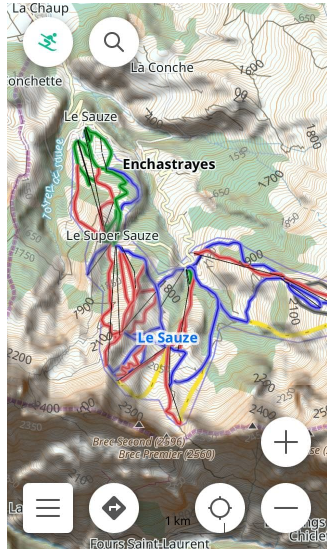
Die Vektorkarte mit dem enthaltenen Kartenstil Winter und Ski kann mit Höhenlinien und Schummerung ergänzt werden. Unten sind zwei Beispiele abgebildet. Links sind die Spuren auf der Standard-Vektorkarte dargestellt, und rechts die Spuren auf der Vektorkarte, die mit der Rasterkarte Höhenlinien und Schummerung kombiniert ist. Im zweiten Fall zeigt die Karte mehr Höhendaten, um Schwierigkeit, Risiko und Entfernung besser einschätzen zu können.
Ski-Kartenstil deaktivieren
Wenn Sie Loipen und Winterfarben von der Karte entfernen möchten oder die Skisaison vorbei ist, führen Sie einen der folgenden Schritte aus:
- Deaktivieren Sie den Kartenstil Winter und Ski für das gewünschte Profil.
- Wechseln Sie vom Ski-Profil zu einem anderen Profil.
- Deaktivieren Sie das Plugin Ski-Kartenansicht.
Das Plugin Ski-Kartenansicht ist eine separate Anwendung, und das Deaktivieren der Anzeige entfernt es nicht. Wenn Sie es deinstallieren müssen, gehen Sie zu den Android-Einstellungen über Einstellungen öffnen im Plugin-Menü.
Ski-Profil
- Android
- iOS
Gehen Sie zu: Menü → Einstellungen → App-Profile
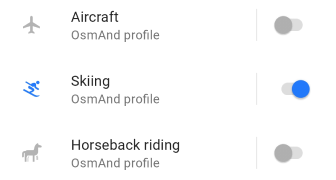
Gehen Sie zu: Menü → Einstellungen → [object Object]
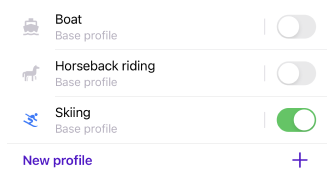
Die Kartenstile Winter und Ski können in jedem Profil aktiviert werden. Am wertvollsten ist er jedoch im Ski-Profil, wo er standardmäßig eingestellt ist. Das Ski-Profil ist sehr komfortabel für die Ski-Navigation.
Ski-Kartenstil
Verwenden Sie die Legende der Skikarte als Referenz. Sie hilft bei der Identifizierung der Pistenarten auf der Karte sowie der Arten von Seilbahnen und anderer Merkmale, die von der Karte abgelesen werden können.
Durch das Lesen der Karte können Sie für Sie wichtige Details herausfinden, wie z.B. den Schwierigkeitsgrad einer bestimmten Loipe, die Art der Loipe, ob eine Präparierung stattfindet und ob die Loipe nachts beleuchtet ist.
Die hier beschriebenen Optionen sind in der Ski-Navigation verfügbar. Die Ski-Navigation legt die individuellen Routenoptionen fest, die nur für das Skifahren gelten.
Die OsmAnd Ski-Karte ist als einer der Darstellungsstile aufgebaut, der bestimmt, welche Objekte auf der Karte angezeigt werden und wie diese aussehen. Alle Darstellungsstile sind in der Datei Rendering.xml beschrieben. Die Regeln, die die interne Struktur der XML-Datei definieren, finden Sie in der Dokumentation zur Darstellung.
Pisten nach Schwierigkeitsgrad
| Farbe | Beschreibung |
|---|---|
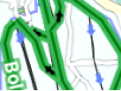 | Grün - Anfängerpiste |
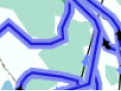 | Blau - Einfache Hänge |
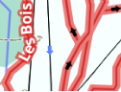 | Rot - Mittelschwere Pisten |
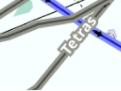 | Grau - Pisten fortgeschrittenen Schwierigkeitsgrads |
 | Gelb - Pisten expertenhaften Schwierigkeitsgrads |
Der Schwierigkeitsgrad von Spuren wird in der Regel durch bestimmte Farben angegeben. Die Farben können in verschiedenen Ländern und Skigebieten unterschiedlich sein. Nachfolgend finden Sie einige praktische Richtlinien.
Für spezifischere Anleitungen zu den einzelnen Pistenschwierigkeitsgraden siehe die OSM-Referenz zur Pistenschwierigkeit oder eine andere Quelle, die auch Hänge, Hindernisse und Gefahren ber�ücksichtigt. Im Winter- und Ski-Kartenstil können bestimmte kartierte Gefahren (z. B. lawinengefährdete Gebiete, die als hazard=avalanche markiert sind) als Gefahren-POI auf der Karte angezeigt werden und sollten zusammen mit dem Pistenschwierigkeitsgrad berücksichtigt werden.
Pisten nach Typen
Pisten unterscheiden sich nach ihrem Typ. Ein Typ repräsentiert unterschiedliche Eigenschaften einer Piste, um den Anforderungen verschiedener winterbezogener Aktivitäten gerecht zu werden: alpines Skifahren, klassisches Skaten, Snowboarden, Rodeln, Skitourengehen, Buckelpistenfahren, Nachtskifahren usw. Das Verständnis des Pistentyps auf der Karte hilft, eine optimale Navigationsroute zu erstellen.
-
Abfahrts-/Alpin-Skipiste.
Wird für die Ski-Navigation verwendet. Dieser Pistentyp hat eine Richtung und einen Schwierigkeitsgrad und ist meist von den Grenzen des Skigebiets umgeben. Wenn eine Abfahrtspiste für die Ski-Navigation ausgewählt wird, wird die Richtung der Piste berücksichtigt. Wenn der Start- und der Zielpunkt entgegen der Pistenrichtung festgelegt werden, verläuft die Navigation entlang der nächstgelegenen Seilbahn. -
Nordische/Hinter-dem-Skigebiet-Skipiste.
Wird ebenfalls für die Ski-Navigation verwendet. Dieser Pistentyp hat keinen Schwierigkeitsgrad, kann eine Richtung haben oder auch nicht und verläuft meist außerhalb der Grenzen des Skigebiets. Bei der Navigation auf diesem Pistentyp können Start- und Zielpunkt oft vertauscht werden. -
Skitourenpiste.
Wird oft von Skifahrern für einen nordischen Aufstieg und eine Abfahrt genutzt. Der Schwierigkeitsgrad einer Skitourenpiste ist oft mit der entsprechenden Farbe gekennzeichnet. Die Ski-Navigation kann eine Route entlang dieses Pistentyps erstellen, was es ermöglicht, die Pistentypen zu kombinieren. -
Andere Skipisten.
Pistentypen wie Wanderwege oder Rodelbahnen können für Ski- oder Wanderprofile verwendet werden.
Pistenpräparierung
- Android
- iOS
Gehen Sie zu: Menü → Karte konfigurieren → Kartendarstellung → Details → Pistenpflege
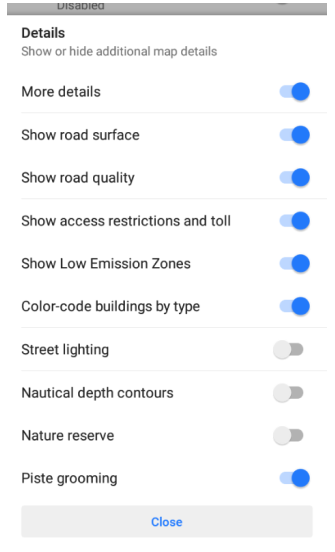
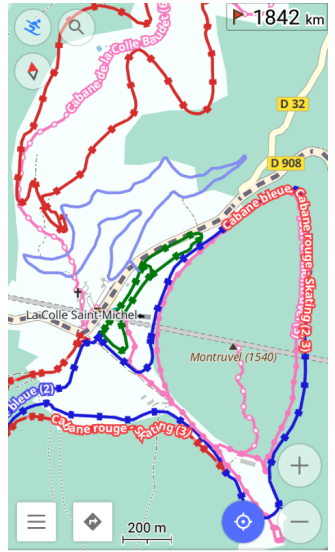
Gehen Sie zu: Menü → Karte konfigurieren → Kartendarstellung → Details → Pistenpflege
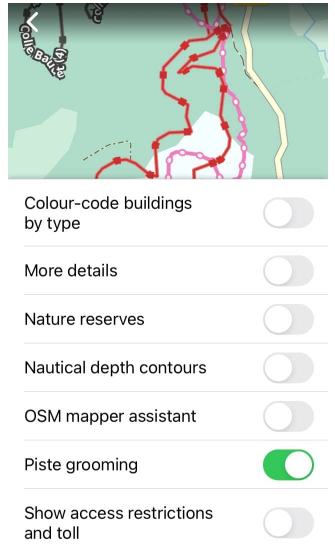
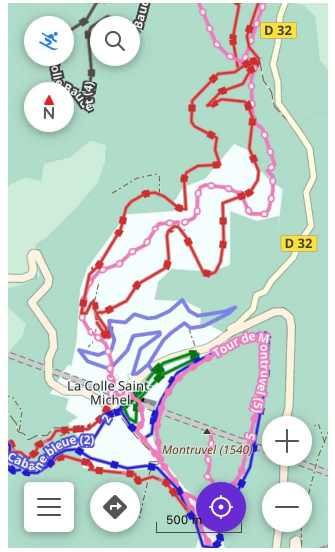
Um auf der Karte zu überprüfen, ob eine bestimmte Piste präpariert ist, müssen Sie die Option Pistenpflege in der Liste Details aktivieren, die über das Menü Karte konfigurieren geöffnet wird.
Spezielle Maschinen präparieren die Spuren, um sie für die entsprechende Aktivität wie klassisches Skaten, Eislaufen und andere vorzubereiten. Dieselbe Piste kann in verschiedenen Bereichen unterschiedlich präpariert sein.
Skipistenrouten
- Android
- iOS
Gehen Sie zu: Menü → Karte konfigurieren → Routen → Skipisten und Routen
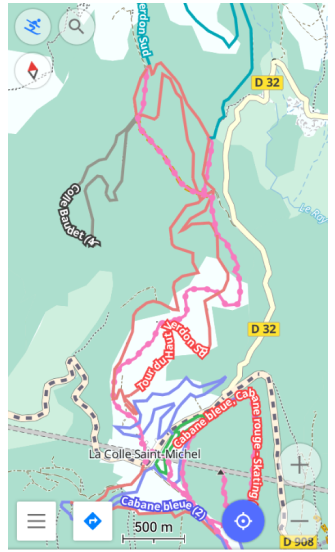
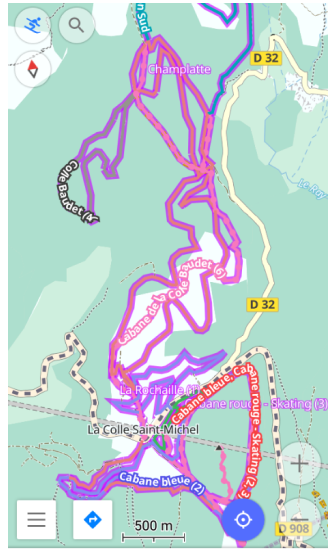
Gehen Sie zu: Menü → Karte konfigurieren → Routen → Skipisten und Routen
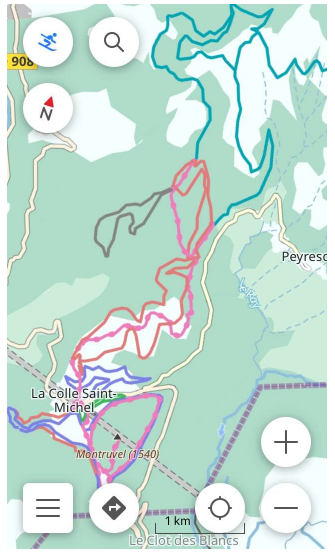
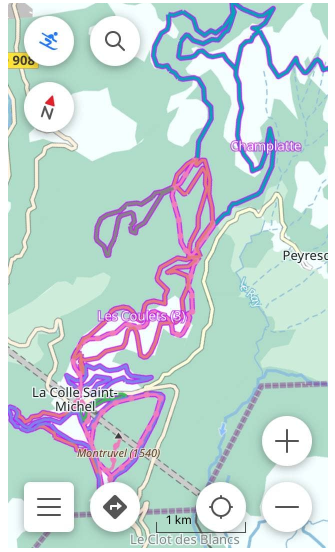
Um herauszufinden, auf welchen Pisten außerhalb des Skigebiets Sie navigieren können, müssen Sie die Option Skipisten und Routen in der Liste Routen aktivieren, die über das Menü Karte konfigurieren geöffnet wird.
Mit aktiviertem Ski-Profil, Ski-Navigation und dem Kartenstil Winter und Ski zeigen die Skipisten und Routen alle Pistenarten an, die die Ski-Navigation zum Erstellen von Navigationsrouten verwenden kann. Solche Skipistenrouten sind, wenn sie aktiviert sind, meist außerhalb der Skigebietsgrenzen violett umrandet.
Wenn Sie die Option Skipisten und Routen für einen Kartenstil außerhalb von Winter und Ski aktivieren, werden nur die Pisten angezeigt. Andere ski-bezogene Funktionen werden in dieser Darstellungsebene möglicherweise nicht angezeigt.
Skipisten und Routen sind anklickbar.
Nacht und Beleuchtung
- Android
- iOS
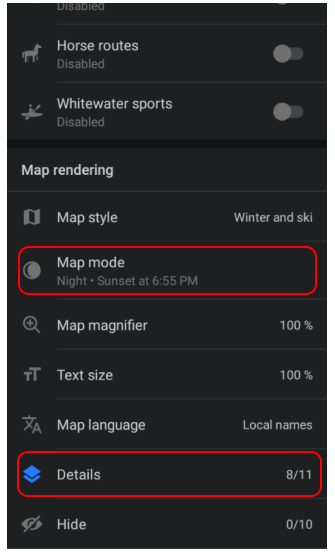
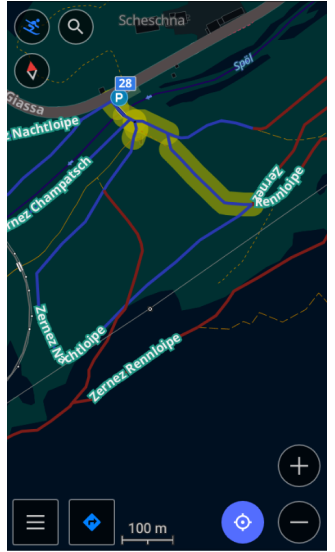
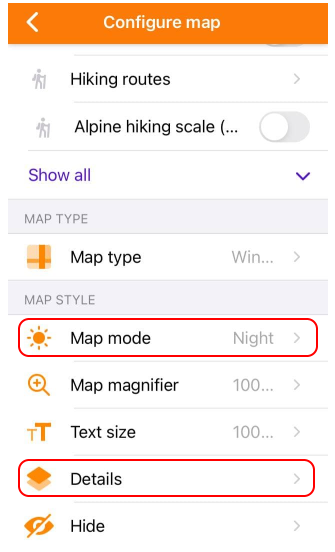
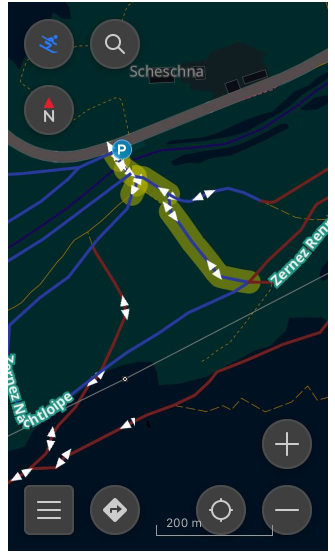
Der Stil Winter und Ski kann mit dem Nacht- oder Sonnenaufgangs-/Sonnenuntergangsmodus verwendet werden. Eine komfortable Wahl für diejenigen, die dunkle Farben bevorzugen oder den Bildschirm nachts abdunkeln, sowie für diejenigen, die Nachtskifahren praktizieren. Zusammen mit dem Nachtmodus können die OsmAnd Ski-Karten mit der Option Straßenbeleuchtung auch anzeigen, welche Pisten beleuchtet sind.
Beide Optionen befinden sich im Menü Karte konfigurieren.
-
Um die Option Nachtmodus zu aktivieren, scrollen Sie in der Liste nach unten:
Menü → Karte konfigurieren → Kartenmodus -
Um die Option Straßenbeleuchtung zu aktivieren, öffnen Sie die Liste Details und schalten Sie die Option ein:
Menü → Karte konfigurieren → Details → Straßenbeleuchtung